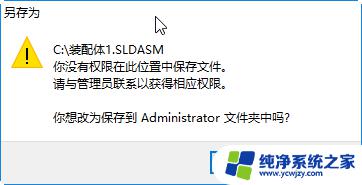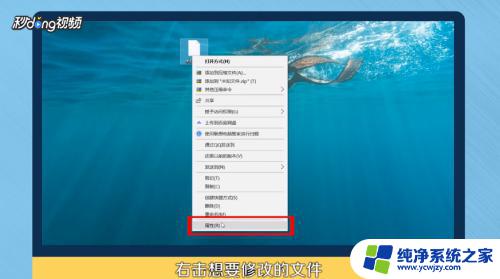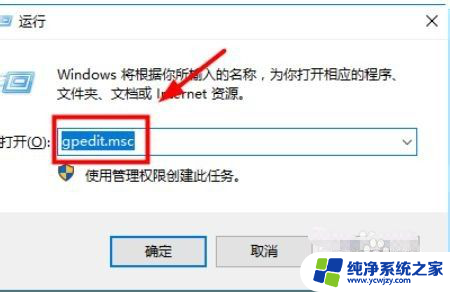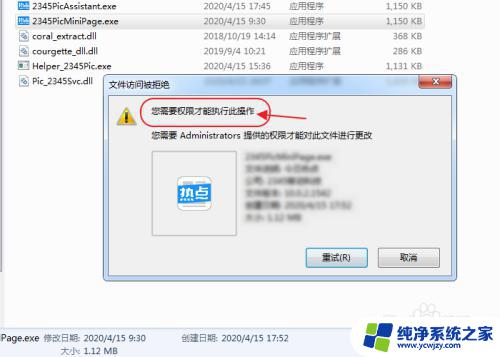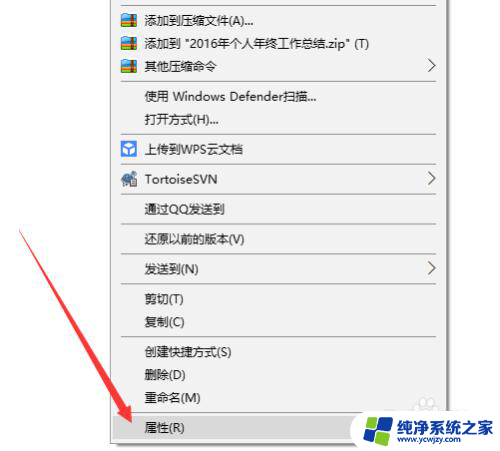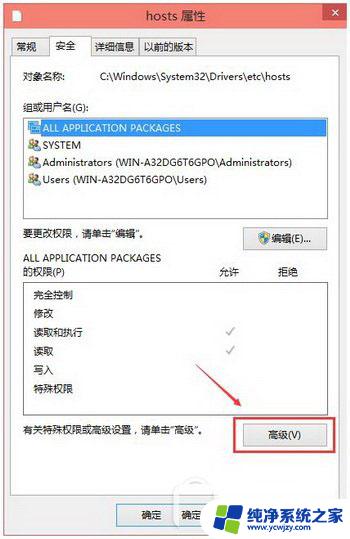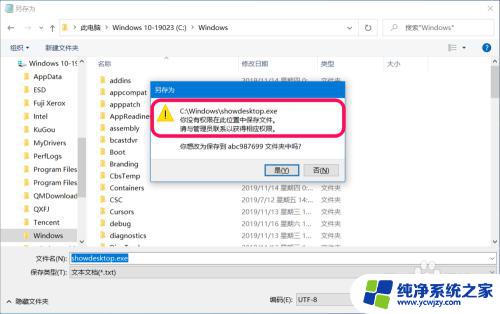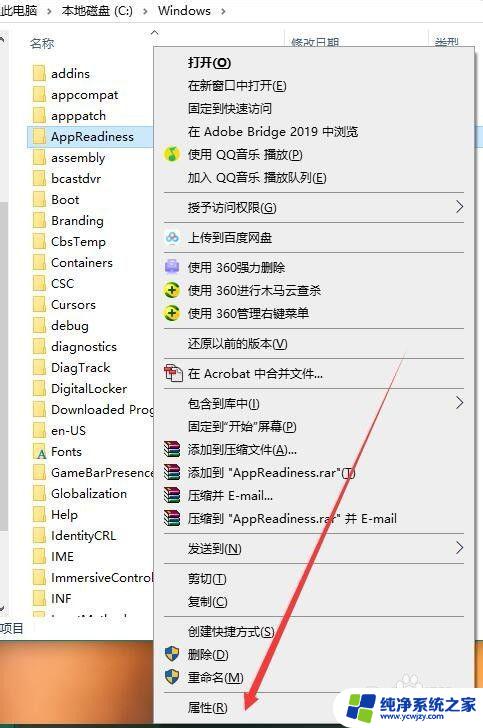打开文件储存权限
更新时间:2024-05-07 15:42:24作者:yang
在Win10操作系统中,文件的储存权限设置是非常重要的,正确地设置文件权限可以保护个人隐私信息,防止他人恶意访问和篡改文件。通过简单的操作,我们可以轻松地打开文件的储存权限设置,并根据需求对文件进行相应的权限设置。以下是Win10文件权限设置的教程,让我们一起来学习如何保护我们的文件安全。
方法如下:
1.首先,进行打开一个window10的系统当中,进行选中上一个个文件。
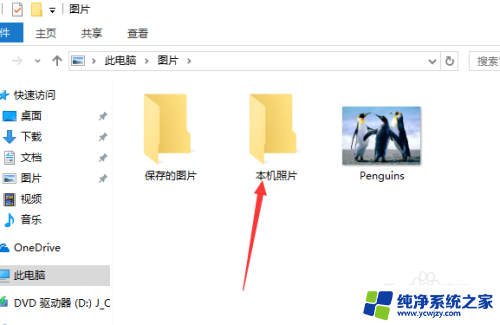
2.然后进行对文件进行右键操作,弹出了下拉菜单选中为 属性 的选项。
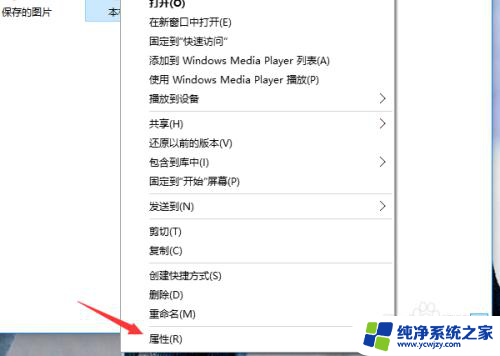
3.进入到了的文件属性的界面当中,进行选中 安全 的选项。
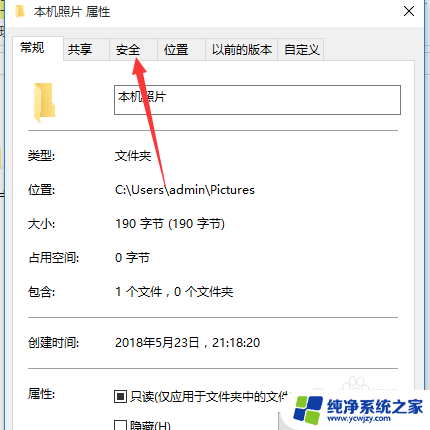
4.进入到了的安全的选项当中,进行选中一个的用户组 的选项,进行点击 编辑 的选项。
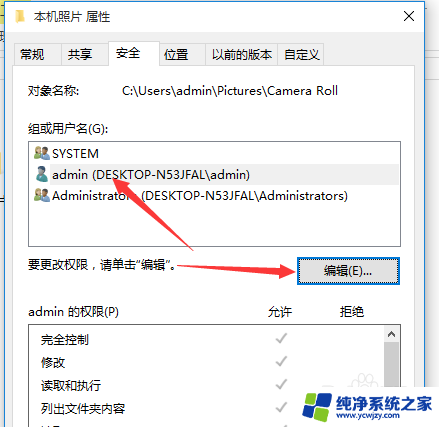
5.进入到了的编辑的界面当中,进行再写入中 进行勾选上拒绝。
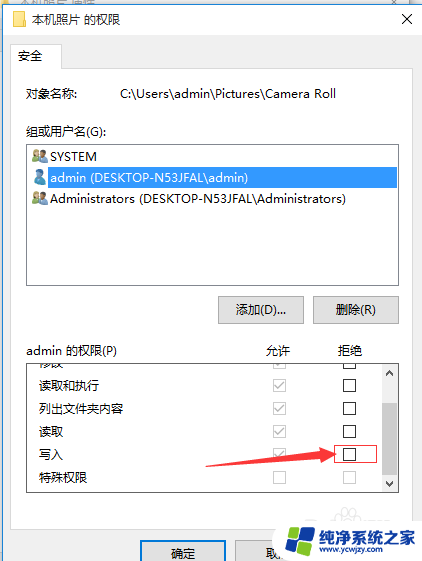
6.写入的权限设置完成之后,进行点击 确定来保存当前的设置。
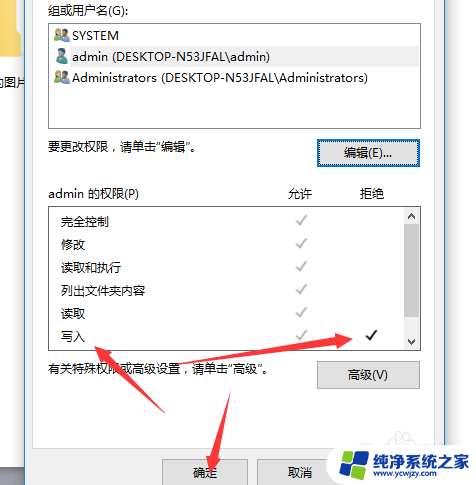
以上就是关于如何打开文件储存权限的全部内容,如果您遇到相同的问题,可以按照以上方法解决。